کار نکردن کیبورد پاناسونیک یکی از اشکالاتی است که گاه کاربران لپ تاپ پاناسونیک را با مشکل مواجه میسازد. کار نکردن کیبورد برای یک لپ تاپ، معضل نسبتاً بزرگی به شمار میآید چرا که عوض کردن کیبورد لپ تاپ و جایگزین کردن آن با یک نمونه سالم، کار سادهای نیست. به طور کلی کار نکردن صفحه کلید لپ تاپ میتواند به دلیل وجود اشکالات نرم افزاری و سخت افزاری در دستگاه اتفاق افتد.
تشخیص اینکه چه اشکالی سبب بروز این ایراد شده است نیاز به بررسی تخصصی دستگاه دارد. تجربه نشان داده، در میان عللی که سبب کار نکردن کیبورد لپ تاپ میگردند، عللی چون بد بودن درایو مربوط به سخت افزار، انباشت گردوغبار، اتصال بد کیبورد و خرابی فیزیکی صفحه کلید شایعتر و رایجترند. در صورت نیاز به سرویسهای تخصصی مرتبط با رفع این اشکال میتوانید به نمایندگی تعمیر لپ تاپ پاناسونیک مراجعه نمایید.

آموزش رفع مشکل کار نکردن کیبورد لپ تاپ
نصب درایو کیبورد
در صورتی که مشکل کار نکردن کیبورد لپ تاپ مربوط به درایو باشد، توصیه میشود درایو مربوط به این بخش، نصب و آپدیت شود. برای این کار بر روی منوی Start کلیک کرده و device manager را جستجو کنید. با انجام این کار آیکون این قسمت نمایش داده می شود. در این صفحه باید لیستی از دستگاه ها را مرور کنید تا گزینه صفحه کلید را ببینید و سپس فهرست آن را گسترش دهید. روی گزینه keyboard device، راست کلیک کنید، سپس گزینه Properties و پس از آن Driver را انتخاب نمایید.
برای آپدیت کردن درایو، گزینه Update Driver را بزنید و منتظر بمانید درایو جدید نصب شود. پس از نصب شدن، کیبورد لپ تاپ را تست کرده و بررسی کنید که آیا مشکل کار نکردن کیبورد لپ تاپ رفع شده است یا خیر. در صورت نیاز به سرویسهای تخصصی مرتبط با این بخش میتوانید به نمایندگی تعمیرات لپ تاپ پاناسونیک مراجعه نمایید.
گزینه Rollback Driver
در صورتی که با نصب درایو کیبورد، مشکل کار نکردن کیبورد لپ تاپ رفع نشد، گزینه Uninstall Device را انتخاب نمایید و منتظر بمانید تا درایو حذف شود. پس از این کار، ویندوز را خاموش کرده و پس از چند دقیقه مجدداً روشن کنید. پس از روشن شدن لپ تاپ منتظر بمانید تا درایو مجدداً نصب شود. البته شما میتوانید با استفاده از مسیر Action> Scan نیز تغییرات سخت افزاری مورد نیاز را انجام دهید و با این کار ویندوز را برای نصب درایو جدید راهنمایی کنید.
توجه داشته باشید در اینجا گزینه ای به نام Rollback Driver نیز وجود دارد. این گزینه در بیشتر مواقع خاکستری می شود، مگر اینکه احتمالا به عنوان بخشی از به روز رسانی ویندوز، یک درایو جدید نصب شده باشد. در صورتی که گزینه Rollback Driver فعال است و صفحه کلید شما نیز اخیراً به مشکل برخورده است بر روی گزینه Rollback Driver کلیک کرده و منتظر نصب درایو جدید بمانید.
سرویس و تمیز کردن کیبورد لپ تاپ
یکی دیگر از عللی که سبب کار نکردن کیبورد لپ تاپ پاناسونیک میگردد، کثیف بودن کیبورد و انباشت گردوغبار در میان قطعات این بخش از دستگاه است. کیبوردها برای خنثی کردن گرد و غبار نیاز به مقدار مشخصی از تعامل فیزیکی دارند. در حالی که انجام این کار به طور کلی برای یک صفحه کلید USB یا صفحه کلید بی سیم ساده است، اما در لپ تاپ همه چیز متفاوت است. برای تمیز کردن کیبورد لپ تاپ خود را خاموش کنید. پس از خاموش کردن لپ تاپ، آن را برعکس کرده و به آرامی آن را تکان دهید و به آن ضربه بزنید.
این کار کمک میکند تا قطعات ریز و درشت موجود در لابلای دکمه های صفحه کلید خارج شود. ابزار مناسب دیگری که میتوان برای پاک کردن کیبورد لپ تاپ استفاده کرد گوشپاککن است. در صورتی که میزان آلودگی های موجود در میان کلیدهای لپ تاپ پاناسونیک بالا نباشد، میتوان از یک چسب کاغذی استفاده کرد. برای این کار تعدادی برچسب یادداشت کاغذی را بردارید و این برچسبها را در میان کلیدها قرار دهید. در صورت عدم رفع مشکل کار نکردن کیبورد روشهای دیگر ارائه شده در این بخش را دنبال نمایید.
تعمیر سخت افزاری کیبورد
در صورتی که خرابیهای پیش آمده در کیبورد سخت افزاری باشد، نیاز است تا بخشهای معیوب توسط کارشناسان لپ تاپ تعمیر گردد. روش باز و بسته کردن و تعمیر کیبوردهای لپ تاپ معمولا درباره هر برند و مدل متفاوت است و این کار میبایست با توجه به توضیحات ارائه شده از سوی شرکت سازنده انجام شود. اگر صفحه کلید از لحاظ فیزیکی آسیب دیده باشد یا از مادربرد جدا شده باشد (شاید به علت شوک)، پس از اتمام کار، باید قطعات را از لپ تاپ خود حذف کرده یا اتصال آن را دوباره انجام دهید، یا اینکه صفحه کلیدی را جایگزین کنید.
در صورتی که کار با لپ تاپ برای شما ضروری است یک صفحه کلید بلوتوث یا USB، نیز می تواند به عنوان یک جایگزین کوتاه مدت استفاده شود. در صورتی که ویندوز نصب شده بر روی دستگاه شما ویندوز 10 است تا زمان رفع مشکل کار نکردن کیبورد لپ تاپ میتوانید از صفحه کلید on-screen ویندوز 10 کمک بگیرید.
نمایندگی لپ تاپ پاناسونیک
کاربران لپ تاپ های پاناسونیک می توانند با حضور در نمایندگی لپ تاپ پاناسونیک تخصصی ترین خدمات سخت افزاری و نرم افزاری مرتبط با دستگاه خویش را دریافت نمایند. کارشناسان حاضر در این مرکز به ساختار سخت افزاری و نرم افزاری این محصول مسلط بوده و با مهارتهای تخصصی خود لپ تاپهای پاناسونیک را به همان شکل اولیه تعمیر و بازسازی می نمایند.
خدمات ارائه شده در نمایندگی رسمی پاناسوینک منحصر به سرویسی خاص نیست و کلیه خدمات مرتبط با این محصول را شامل میگردد. فروش لپ تاپ پاناسونیک، تعمیرات نرم افزاری و سخت افزاری لپ تاپ پاناسونیک، تعویض قطعات معیوب لپ تاپ پاناسونیک، برگزاری دوره های آموزش تعمیرات لپ تاپ پاناسونیک و … برخی از سرویس های ارائه شده در این مجموعه است که توسط خبرهترین اساتید این حوزه و در یک فضای کاملاً تخصصی به متقاضیان ارائه می گردد.
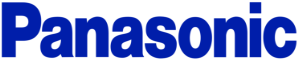
1 دیدگاه. دیدگاه تازه ای بنویسید
درود وقت بخیر.من یه لب تاب پاناسونیک C2-CF دارم کیبوردش شکسته.خواستم از شما خرید کنم.ممنون میشم کارمو راه بندازید.سپاس گذارم